목차
서론
"PDF를 사용한다면 무조건 알아야 할 PDF 용량 줄이는 법"
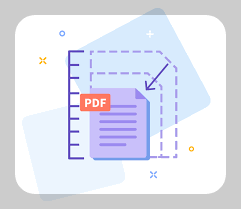
PDF를 사용하시면서 용량이 많아서 고생하신 경험 한 번쯤은 있으실 겁니다.
PDF를 사용한다는 것은 많은 양을 사용한다는 뜻이기도 하기 때문입니다.
그래서 오늘 PDF를 압축하는 방법을 알려드리겠습니다.
메일을 보내거나 카톡으로 파일을 보낼때 정말 유용하실 것입니다.
본론에서부터 시작합니다.
본론
1) (CleverPDF 사이트 들어가기 {압축})
우선 저희는 CleverPDF라는 사이트에서 PDF 압축을 해낼 것입니다.
이 사이트에서는 무료로 많은 TOOL들을 제공하는데
이 TOOL 중 압축이라는 것을 오늘 사용해 보도록 하겠습니다.
아래에 CleverPDF 압축 사이트 남겨놓겠습니다.
https://www.cleverpdf.com/kr/compress-pdf
PDF 압축하기 - 무료 - CleverPDF
온라인으로 PDF 파일의 크기를 효과적으로 줄이세요, 여러 옵션을 사용하실 수 있습니다. 3단계로 끝. 완전 무료, 등록 불필요, 제한 없음.
www.cleverpdf.com
2) (CleverPDF 압축하기)
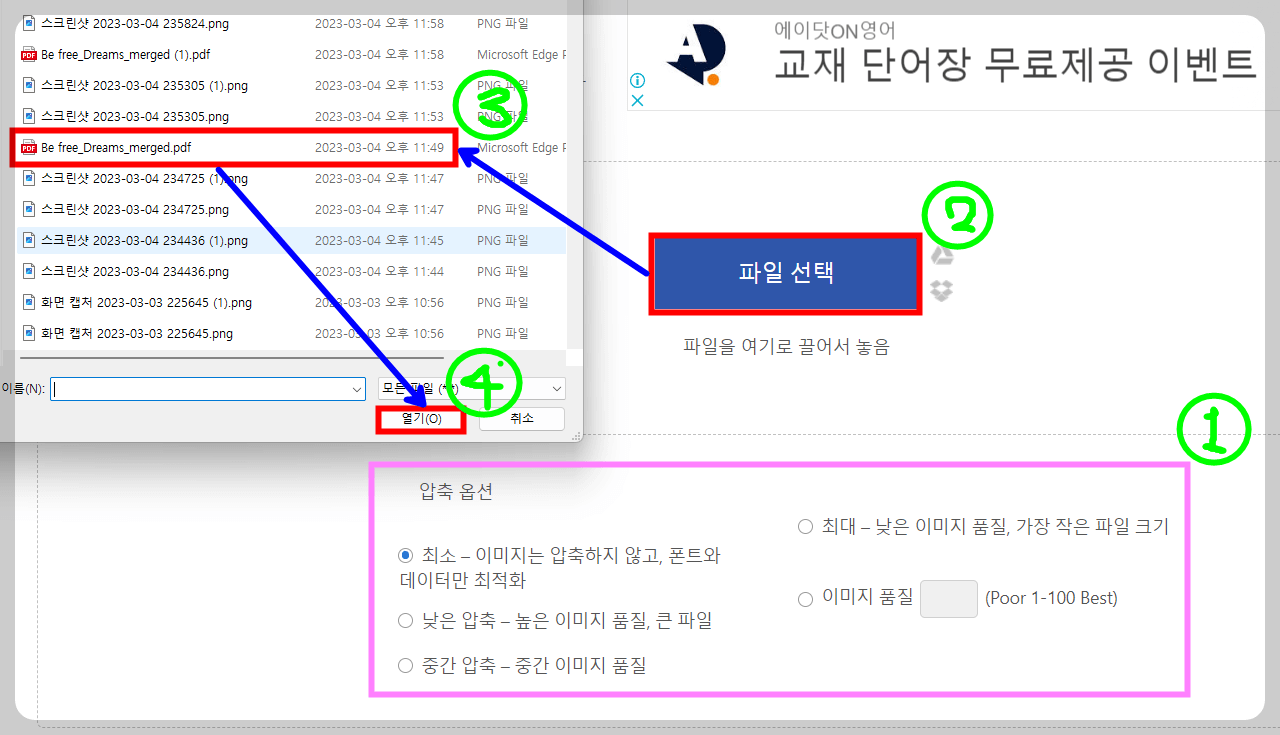
CleverPDF 압축 사이트에 들어오셨다면 사진과 같은 화면이 보이실 겁니다.
사진 안의 분홍색 박스 안에는 압축옵션이라는 것이 있는데
이곳에서 PDF의 품질과 용량을 정하는 것이 가능합니다.
그리고 파일선택을 클릭하시면 파일탐색기가 뜨실 텐데
이곳에서 압축을 원하시는 PDF 파일을 선택하시면 됩니다.
그리고 열기를 클릭합니다.
그 뒤에 변환선택을 클릭 후 몇 초 정도 기다리면
다운로드 버튼이 생기는데 클릭하면 끝입니다.
결론
정리
1. CleverPDF 압축 사이트 들어가기
2. 압축 옵션(품질, 용량) 정하기
3. 파일 탐색기에서 압축 원하는 PDF 찾기
4. 변환 선택 클릭하고 몇 초 기다리기
5. 다운로드 버튼 클릭하기
'PDF' 카테고리의 다른 글
| pdf 파일 변환(PDF JPG 변환)하는 사이트 추천(CLEVERPDF) "1분만에 가능" (0) | 2023.03.11 |
|---|---|
| pdf파일 엑셀 변환 하는 법(pdf 파일 변환) "1분만에 가능" (1) | 2023.03.08 |
| PDF 파일 합치기, 방법(PDF파일 변환) "1분만에 가능하다고?" (0) | 2023.03.05 |



댓글